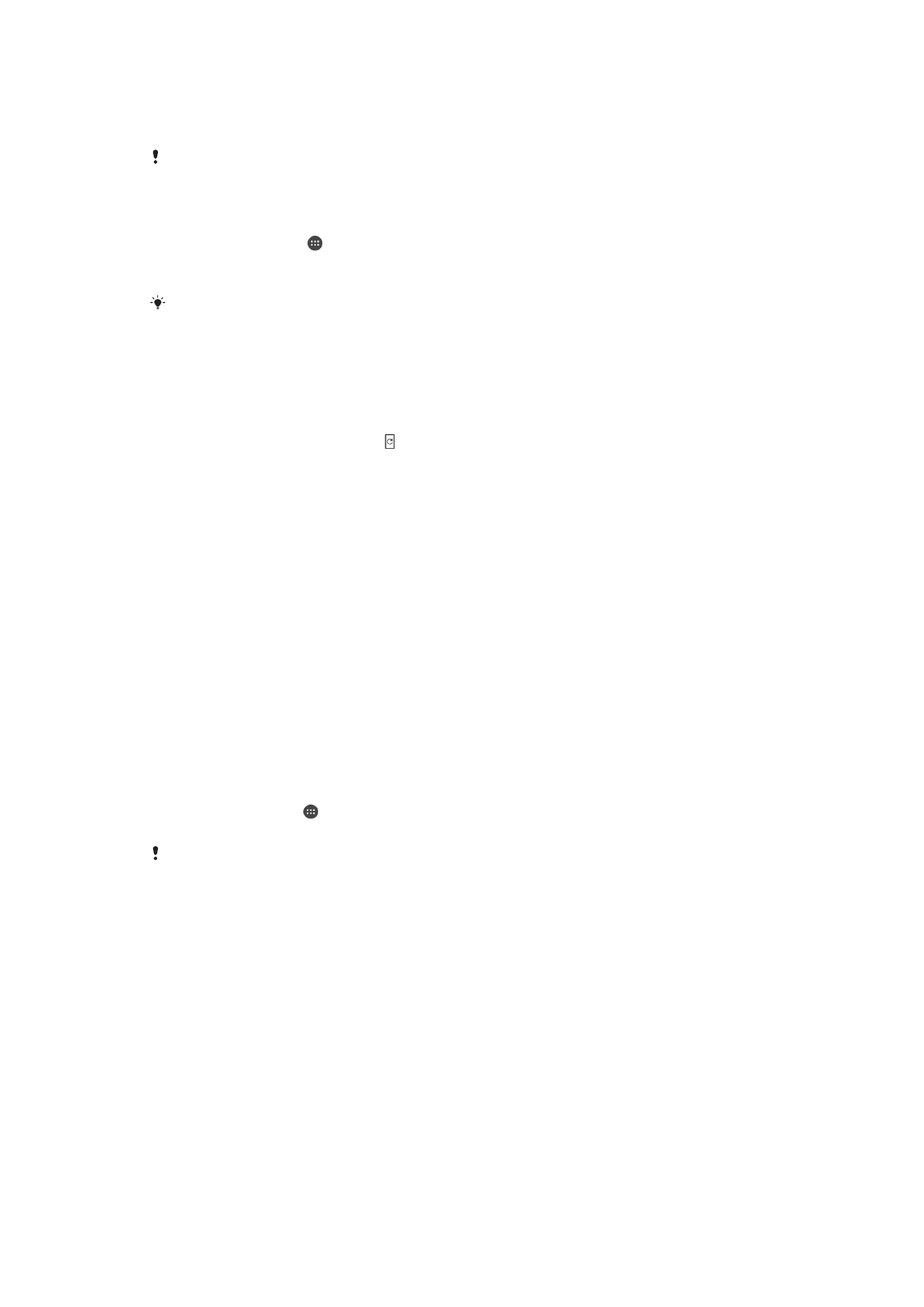
अपना डििाइस का अद्यतन करना
प्ररिताि को अिुकूलरम बि्िे हेरु िवीिरम क्य्तात्मकर्, एिह्ंसमेंट और बग सुध्र प्र्प्र करिे के
शलए आपको अपिे डिव्इस पर सॉफ़्टवेयर अद्यरि करि् ि्दहए. जब कोई सॉफ़्टवेयर अद्यरि
उपलब्ध होर् है, रब शस्थनर ब्र में प्ररशितार होरी है. आप िए अद्यरि को मैन्युअल रूप से भी
ज्ँि सकरे हैं.
सॉफ़्टवेयर अद्यरि स्थ्पपर करिे क् सबसे आस्ि ररीक् इसे बेर्र रूप से अपिे डिव्इस पर
स्थ्पपर करि् है. ह्ल्ंकक, बेर्र ि्उिलोि के शलए कुि अद्यरि उपलब्ध िहीं हैं. रब आपको अपि्
डिव्इस क् अद्यरि करिे के शलए ककसी PC य् Apple
®
Mac
®
कंप्यूटर पर Xperia™ Companion
सॉफ़्टवेयर उपयोग करि् होग्.
अपिे डिव्इस क् अद्यरि करिे से पूवता, निम्िशलरखर पर पवि्र करें:
•
अद्यरि क् प्रय्स करिे से पहले अपिे प्स पय्ताप्र संग्रहण क्षमर् होि् सुनिशश्िर करें.
•
यदर आप एक्थधक उपयोगकर्ताओं व्ल् डिव्इस उपयोग कर रहे हैं, रो डिव्इस क् अद्यरि करिे के
शलए आपको स्व्मी, अथ्तार ्, प्र्थशमक उपयोगकर्ता के रूप में लॉग इि रहि् होग्.
•
शसस्टम और एशप्लकेिि अपिेट आपकी डिव्इस में िीिर को इससे शभन्ि प्रस्रुर कर सकरे हैं जैस्
यह उपयोगकर्ता म्गतारशिताक् में वरणतार है। Android™ संस्करण अद्यरि के ब्र प्रभ्पवर िहीं भी हो
सकर् है.
सॉफ़्टवेयर अद्यरिों के ब्रे में अथधक ज्िक्री के शलए,
www.sonymobile.com/update/
पर
ज्एं.
िए सॉफ़्टवेयर को ज्ँिि्
1
यदर आप एक्थधक प्रयोगकर्ताओं व्ले डिव्इस क् प्रयोग कर रहे हैं, रो यह सुनिशश्िर करें कक
आप एक स्व्मी के रूप में लॉथगि हैं.
2
अपिे होम स्क्रीन से, टैप करें.
3
सेटटंग > फ़ोन के बारे में > सॉफ़्टिेयर अद्यतन ढूंढें और टैप करें.
यदर कोई िय् सॉफ़्टवेयर उपलब्ध िहीं है, रो यह संभव है कक आपके प्स अपिे डिव्इस पर पय्ताप्र ररक्र
मेमोरी ि हो. यदर आपके Xperia™ डिव्इस में 500 MB से कम ररक्र आंरररक मेमोरी उपलब्ध है, रो आपको
िए सॉफ़्टवेयर के ब्रे में कोई ज्िक्री प्र्प्र िहीं होगी. ऐसी शस्थनर में आपको सूिि् पैिल में िेर्विी शमल
सकरी है: संग्रहण स्थ्ि सम्प्र हो रह् है. कुि शसस्टम प्रक्यता क्यता िहीं कर सकरे हैं. यदर आप यह अथधसूिि्
प्र्प्र कररे हैं, रो आपको िय् सॉफ़्टवेयर उपलब्ध होिे की सूिि्एं प्र्प्र होिे से पहले आंरररक मेमोरी को ररक्र
करि् होग्.
अपि् डिव्इस बेर्र रूप से अद्यनरर करि्
अपिे डिव्इस को बेर्र रूप से अद्यनरर करिे के शलए Update Center अिुप्रयोग क् उपयोग करें.
आप मोब्इल िेटवकता पर जो अद्यरि ि्उिलोि कर सकरे हैं, वे आपके ऑपरेटर पर निभतार कररे हैं.
िय् सॉफ़्टवेयर ि्उिलोि करिे के शलए मोब्इल िेटवकता के बज्ए Wi-Fi िेटवकता क् उपयोग करि्
अिुिंशसर है र्कक आप िेट् ट्रैकफ़क ल्गरों से बि सकें.
39
यह इस प्रक्िि क् इंटरिेट संस्करण है। © शसिता निजी उपयोग हेरु मुद्रिर करें।
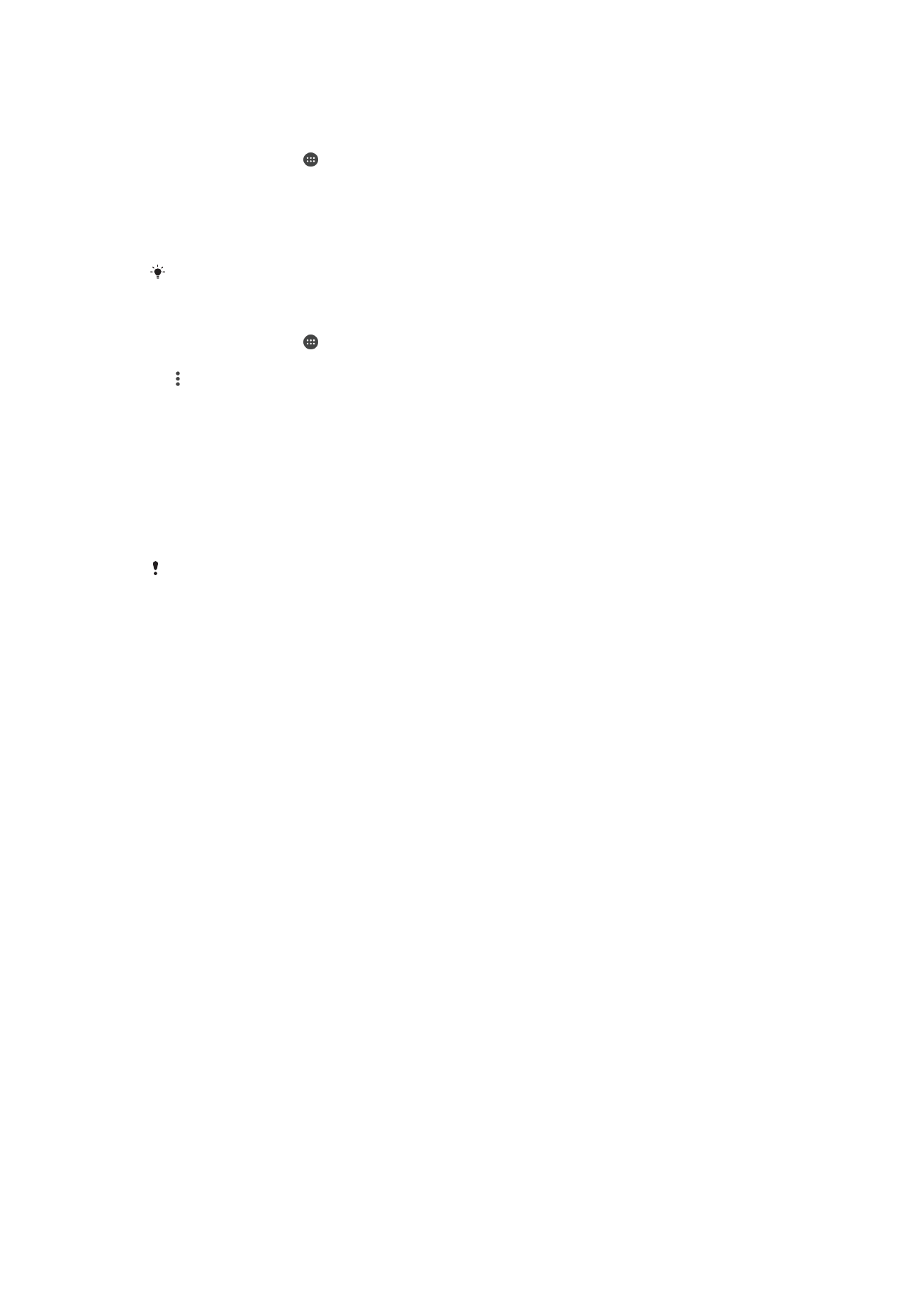
शसस्टम अपिेट ि्उिलोि और स्थ्पपर करिे के शलए
1
यदर आप एक्थधक प्रयोगकर्ताओं व्ले डिव्इस क् प्रयोग कर रहे हैं, रो यह सुनिशश्िर करें कक
आप स्व्मी के रूप में लॉथगि हैं.
2
अपिे होम स्क्रीन से, टैप करें.
3
सेटटंग > फ़ोन के बारे में > सॉफ़्टिेयर अद्यतन ढूंढें और टैप करें.
4
यदर शसस्टम अपिेट उपलब्ध है, रो इसे अपिे डिव्इस पर ि्उिलोि करिे के शलए िाउनलोि
करें टैप करें.
5
ि्उिलोि सम्प्र हो ज्िे पर, स्थ्पि् को पूणता करिे के शलए जारी रखें टैप करें और स्क्रीि
पर दरए ज्िे व्ले निर्देिों क् प्लि करें.
आपको अपिे फ़ोि को कब अपिेट करि् है इसे जारी रखें टैप करके िेड्यूल कर सकरे हैं.
स्वरः स्थ्पि् सेट अप करिे के शलए
1
अपिे होम स्क्रीन से, टैप करें.
2
सेटटंग > फ़ोन के बारे में > सॉफ़्टिेयर अद्यतन ढूंढें और टैप करें.
3
टैप करें, किर सेटटंग टैप करें और ककसी पवकल्प क् ियि करें.
कंप्यूटर क् प्रयोग करके अपि् डिव्इस क् अद्यरि करिे के शलए
1
USB
केबल क् उपयोग कर, अपिे डिव्इस को कंप्यूटर से किेक्ट करें.
2
यह सुनिशश्िर करें कक आपके डिव्इस की स्क्रीि अिलॉक है, और डिव्इस पर USB किेक्िि
मोि फ़ाइलें स्थानान्तररत करें में सेट है.
3
यदर ये स्वि्शलर रूप से लॉन्ि िहीं होर् है, रो Xperia™ Companion खोलें.
4
सुनिशश्िर करें कक कंप्यूटर इंटरिेट एक्सेस कर सकर् है.
5
कंप्यूटर: यदर ककसी िए सॉफ़्टवेयर अद्यरि क् पर् िलर् है, रो पॉपअप पवंिो प्रकट होरी है.
प्र्संथगक सॉफ़्टवेयर अद्यरि िल्िे के शलए ऑि-स्क्रीि निर्देिों क् प्लि करें.
यदर आपिे प्र्संथगक कंप्यूटर पर Xperia™ Companion सॉफ़्टवेयर स्थ्पपर िहीं ककय् है, रो अपिे डिव्इस
को कंप्यूटर से किेक्ट करें और ऑि-स्क्रीि स्थ्पि् निर्देिों क् प्लि करें. सुनिशश्िर करें कक आप USB केबल
क् उपयोग कर रहे हों जो आपके डिव्इस के स्थ आय् है और डिव्इस और कंप्यूटर से सही ररीके से किेक्ट
ककय् गय् है.